Добавление фотографий на Facebook
Как добавить фотографии на Facebook
Чтобы добавить и опубликовать фото на Facebook:
- Нажмите кнопку Фото/видео в верхней части ленты новостей или временной шкалы.
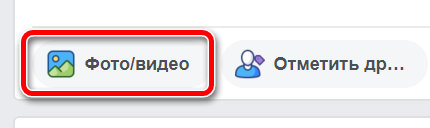
- Выберите фотографии или видео, которые вы хотите добавить в Facebook.
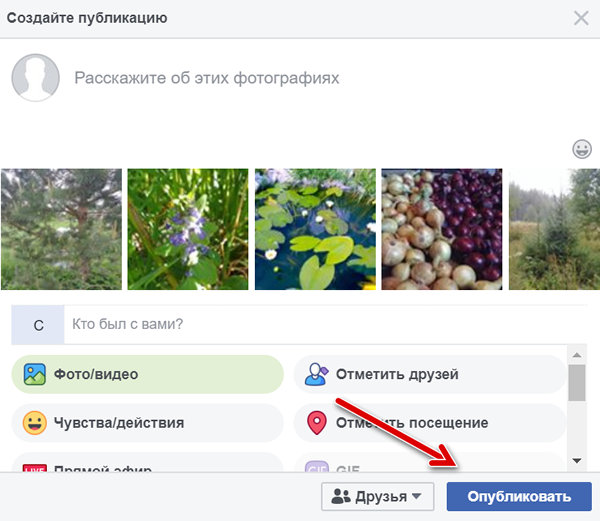
- Нажмите кнопку Опубликовать.
Вы также можете указать, кто может видеть пост. Помните, что если вы указали кого-нибудь на фото или в посте, это фото или этот пост могут быть доступны этому человеку и его друзьям.
Как опубликовать фотографию в хронике друга
Чтобы опубликовать фотографию в хронике друга:
- Перейдите в хронику своего друга и выберите Фото/видео в верхней части страницы.
- Выберите на своём компьютере фотографию и выберите команду Открыть.
- Нажмите кнопку Опубликовать.
Примечание: помните, что когда вы публикуете что-то в ленте друга, он может определить аудиторию поста. От него зависит, кто может видеть ваш пост на его оси времени и в других местах на Facebook (например, в ленте Новостей, в результатах поиска).
Максимум качества для фотографий на Facebook
Изменение размеров и форматирование фотографий, добавленных на Facebook происходит автоматически. Для того, чтобы оптимизировать вид фотографии, следуйте следующим инструкциям:
- Изменитt размер фотографии на один из следующих форматов:
- Обычные фотографии: 720, 960 или 2048 пикселей в ширину
- Фото для фона страницы: 851 пикселей на 315 пикселей
- Для того, чтобы избежать сжатия во время загрузки фонового изображения, загружайте фотографии с размером файла не более 100KB
- Сохраните изображение в формате JPEG, в стандарте sRGB
Вы также можете изменить настройки, чтобы по умолчанию добавлять фотографии в HD.
Редактирование фотографий на Facebook
Как редактировать фотографии
Вы можете редактировать фотографии во время их добавления.
Доступны опции:
- Добавление фильтра
- Определение друзей
- Обрезка фотографии
- Добавление текста
- Добавление стикеров
- Нажмите Добавить фото/видео в верхней части профиля.
- Выберите фотографии, которые хотите загрузить.
- Установите курсор на фото, которое вы хотите редактировать и нажмите на значок кисточки.
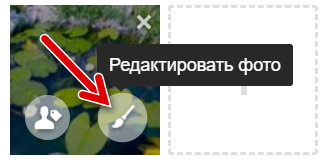
- Выберите опцию редактирования с левой стороны.
- Когда вы закончите, нажмите кнопку Сохранить, а затем Опубликовать.
- Нажмите и перетащите текстовое поле, чтобы переместить текст.
- Нажмите на значок двунаправленной стрелки, чтобы повернуть текст и изменить его размер.
- Нажмите на значок x в левом верхнем углу текста, чтобы удалить его с фотографии.
Как повернуть добавленную фотографию
Чтобы повернуть уже загруженные на Facebook фото:
- Щелкните изображение, которое вы хотите повернуть
- Установите курсор над фото и нажмите Параметры в нижней части фотографии
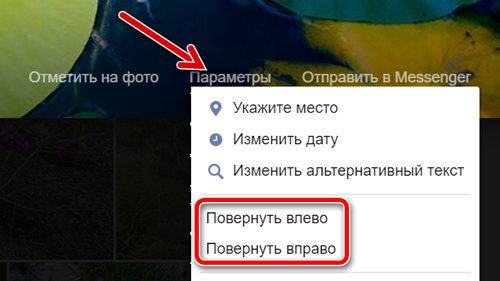
- Выберите Повернуть влево или Повернуть вправо.
Как добавить стикер на фото
Во время загрузки фотографий на Facebook, вы можете добавлять к ним стикеры:
- Нажмите кнопку Фото/видео в верхней части новости, и выберите фотографии, которые вы хотите добавить.
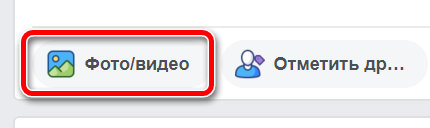
- Установите курсор на фото, к которому вы хотите добавить наклейку и нажмите на значок кисточки.
- Нажмите Наклейки и выберите наклейку, которую вы добавите к фотографии (доступна также коллекция подборок стикеров). Нажмите и перетащите наклейку, чтобы её повернуть и изменить размер, или нажмите значок x, чтобы удалить с фотографии.
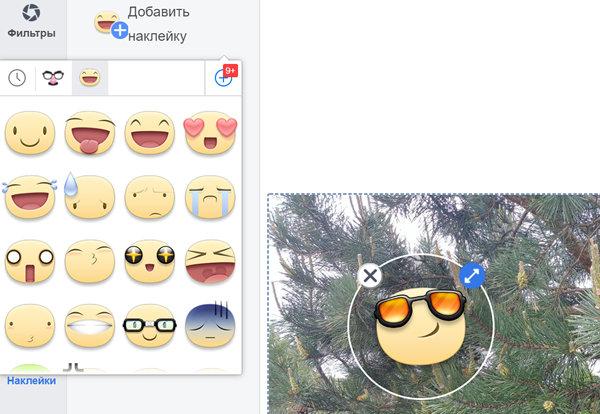
- Затем нажмите Сохранить и Опубликовать.
Примечание: наклейки могут быть добавлены только при загрузке фотографий.
Как посмотреть фотографии в полноэкранном режиме
Во время просмотра фото в браузере Chrome или Firefox, вы можете увеличить их таким образом, чтобы они занимали весь экран. Чтобы просмотреть изображение в полноэкранном режиме:
- Нажмите на картинку, чтобы открыть ей.
- Затем нажмите на значок двунаправленной стрелки в правом верхнем углу.

Чтобы выйти из полноэкранного режима, нажмите на значок x в правом верхнем углу или нажмите клавишу Escape (ESC).
Как редактировать альтернативный текст для картинки
Редактирование альтернативного текста возможно только на компьютере или устройстве iOS. Автоматический альтернативный текст использует технологию распознавания объектов для создания визуальных описаний. Вы можете изменить этот текст, чтобы дать лучшее описание фотографии. Помните, что это описание будет прочитан только пользователями, использующими программы чтения с экрана.
Для просмотра и редактирования альтернативного текста для изображения перед его публикацией:
- Нажмите кнопку Фото/видео в верхней части.
- Выберите фотографию, которую вы хотите добавить.
- Нажмите кнопку Изменить фотографию, а затем щелкните Альтернативный текст.
- Автоматически сгенерированный текст будет показан на левой стороне фотографии. Нажмите Переназначить сгененрированный альтернативный текст, чтобы изменить его.
- Введите свой текст в поле. Для того, чтобы восстановить автоматически сгенерированный текст, нажмите кнопку Очистить.
- Чтобы сохранить свой текст, нажмите Сохранить в правом нижнем углу.
- Нажмите на картинку, чтобы открыть её.
- Нажмите кнопку Параметры в правом нижнем углу и выберите пункт Изменить текст.
- Нажмите кнопку Переназначить сгененрированный альтернативный текст или измените текст в текстовом поле. Вы также можете нажать кнопку Очистить, чтобы вернуть автоматически сгенерированный текст.
- Нажмите кнопку Сохранить.
Как Facebook определяет, когда и где было сделано фото
Во время съемки некоторые фотоаппараты и телефоны с фотокамерами добавляют к фотографиям информацию о том, где и когда были сделаны фотографии – это называется метаданными.



